Continúa leyendo o, si prefieres, haz CLICK AQUÍ para ver un tutorial paso a paso en YouTube ![]() .
.
Contenido:
1. ¿Para qué sirve esto?
Configurar un alias principal en tu cuenta de Microsoft (Hotmail/Outlook) sirve para:
- Evitar ataques y accesos no autorizados: Al cambiar el correo principal por un alias secreto, reduces la posibilidad de que los atacantes adivinen o usen tu dirección original para intentar hackear tu cuenta.
- Eliminar el uso constante de códigos de un solo uso: Este método simplifica el proceso de inicio de sesión, evitando que dependas únicamente de estos códigos, los cuales suelen ser blanco de ataques.
- Añadir una capa extra de seguridad: Cambiar el alias principal desconcierta a los atacantes, ya que no saben cuál es el correo actual que usas para ingresar.
- Eliminar el uso constante de códigos de un solo uso: El alias actúa como un «escudo» que separa tu información personal del acceso directo a tu cuenta, mejorando tu privacidad.
En resumen, este procedimiento no solo bloquea a posibles atacantes, sino que también te da mayor control y tranquilidad al gestionar tu cuenta.
A continuación, te detallo el procedimiento paso a paso para agregar un alias a tu cuenta de Microsoft (Hotmail/Outlook) y configurarlo como principal para protegerte de intentos de acceso no autorizados.
2. Inicia sesión en tu cuenta Microsoft (Hotmail/Outlook):
- Accede a https://outlook.live.com/ e ingresa tus credenciales.
- Asegúrate de estar en tu bandeja de entrada.
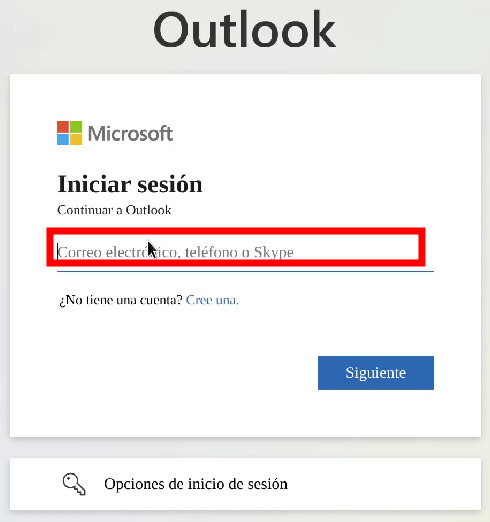
3. Agregar un alias:
Un alias es una dirección de correo alternativa vinculada a tu cuenta actual.
- Accede a la configuración de tu cuenta:
- Haz clic en tu foto de perfil o en tu nombre en la esquina superior derecha.
- Selecciona «Mi cuenta de Microsoft».
- Agregar un alias:
- En la página de administración de la cuenta, busca la sección «Tu información» o «Administrar tu información personal».
- Deslízate hacia abajo y haz clic en «Preferencias de inicio de sesión».
- Selecciona «Agregar correo electrónico»:
- Aquí puedes:
- Crear una nueva dirección de correo electrónico de Microsoft como alias.
- Usar un correo existente (como un Gmail o Yahoo) como alias.
- Elige la opción que prefieras y sigue las instrucciones para agregarlo. (En este ejemplo, configuraremos un correo existente. Simplemente, ingresa la dirección de correo que deseas usar como alias y haz clic en «Agregar Alias»).
- Confirma el alias agregado:
- Si usas un correo externo, recibirás un correo de validación. Haz clic en el enlace proporcionado para confirmar. Si estás en otro navegador, copia el enlace de verificación y pégalo en el mismo navegador donde tienes abierta tu cuenta de Outlook.
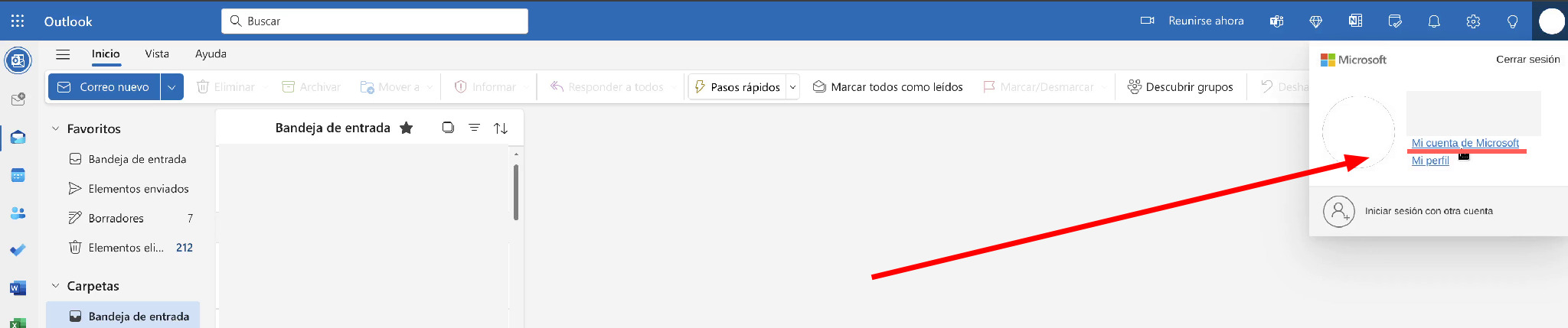
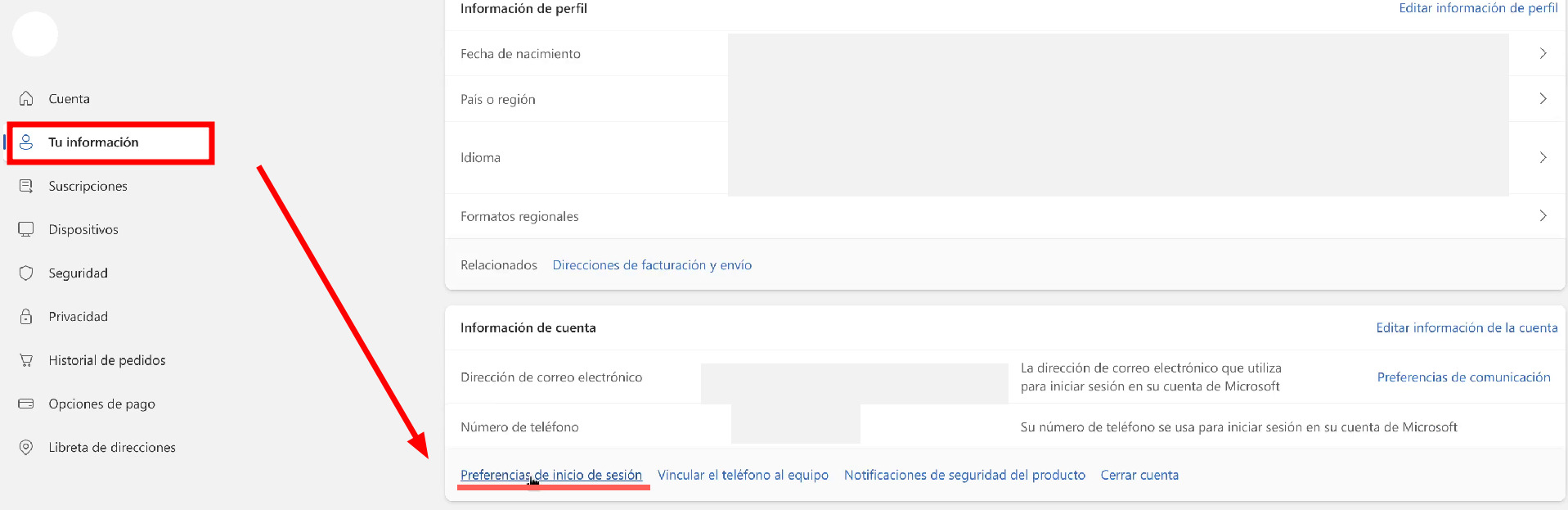
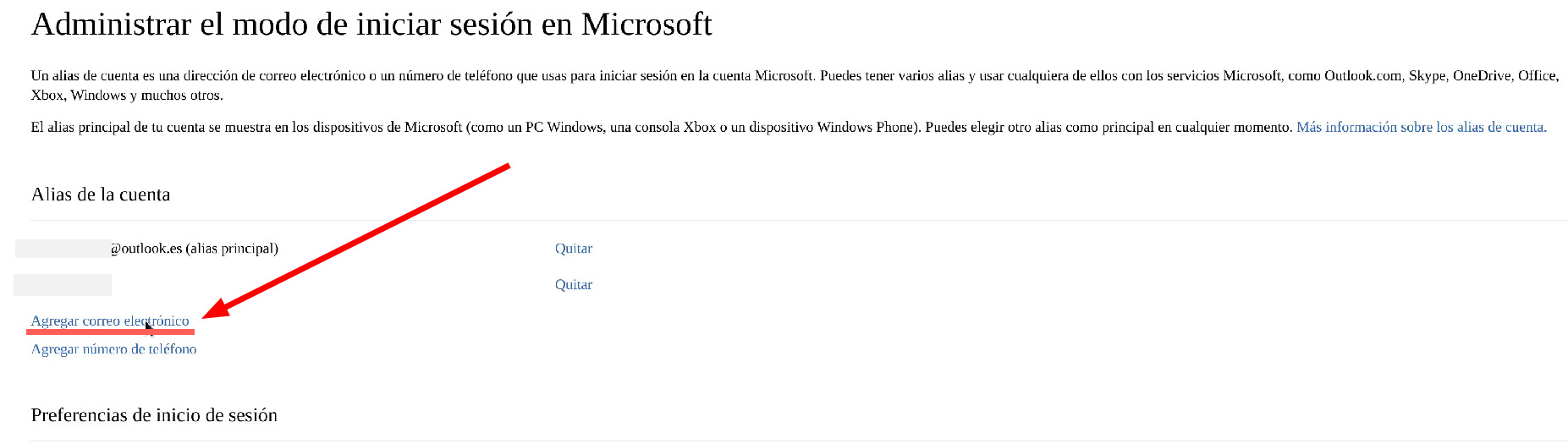
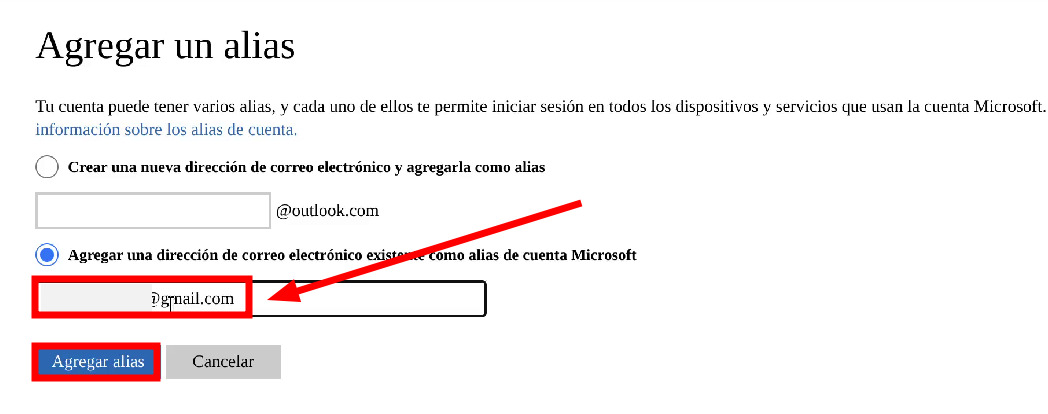
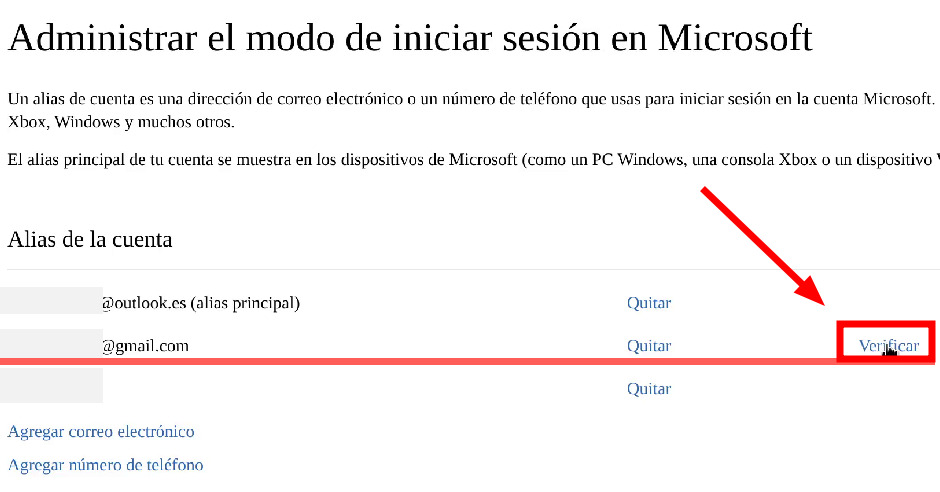
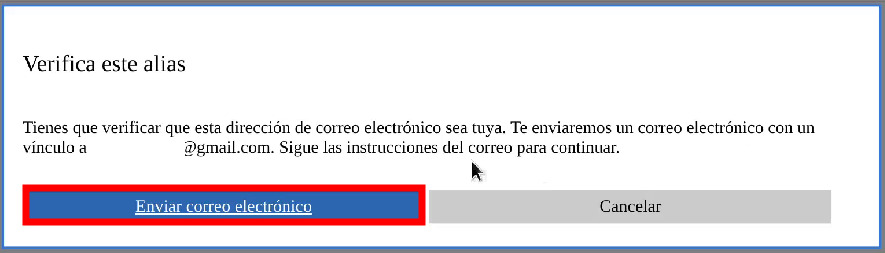
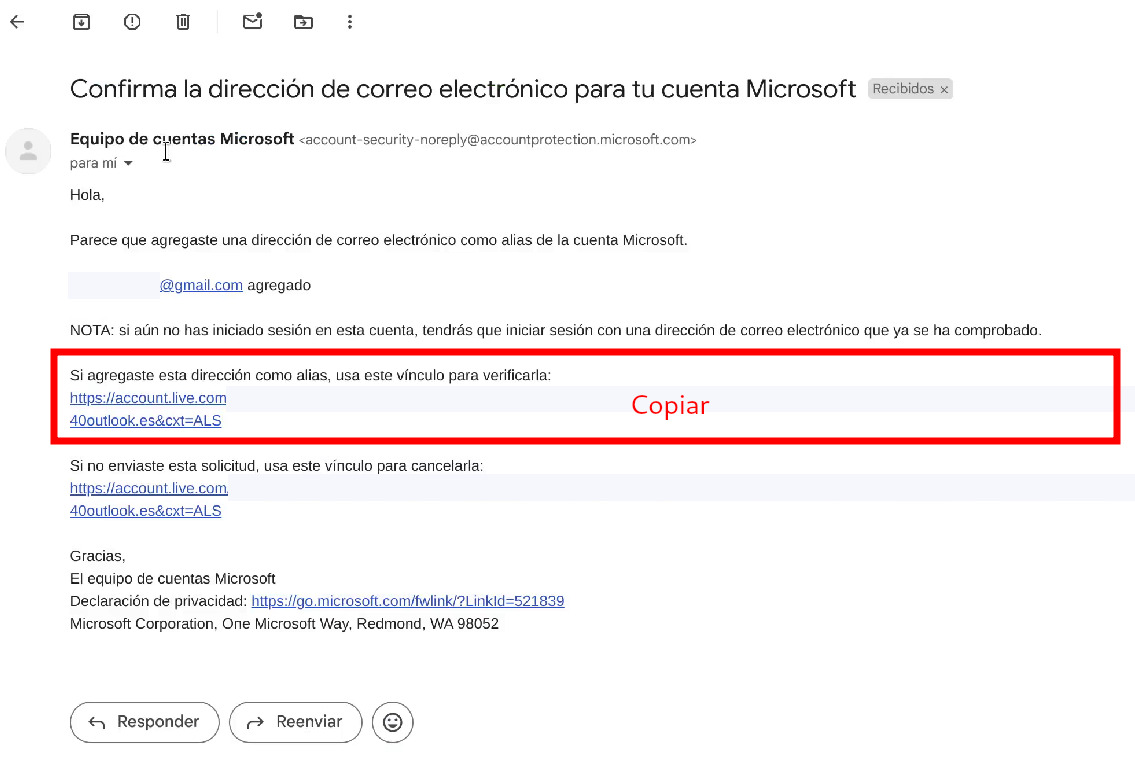
4. Configurar el alias como principal:
- Busca el nuevo alias que agregaste en la lista, haz clic en la opción «Convertir en principal» que aparece frente a él, y confirma seleccionando «Yes» en la ventana emergente. Esto hará que este alias se convierta en tu correo principal para iniciar sesión en tu cuenta.
- Accede a la sección de «Preferencias de inicio de sesión»:
- Haz clic en «Cambiar preferencias de inicio de sesión».
- Quita la selección (desactiva el check) del alias anterior (tu correo Outlook/Hotmail). Ten en cuenta que, al hacer esto, ya no podrás iniciar sesión usando ese correo. Esto asegura que el nuevo alias será el único método para acceder a tu cuenta.
- Guarda los cambios:
- Confirma que deseas cambiar el alias principal. Esto significa que deberás usar este nuevo alias para iniciar sesión en tu cuenta a partir de ahora.
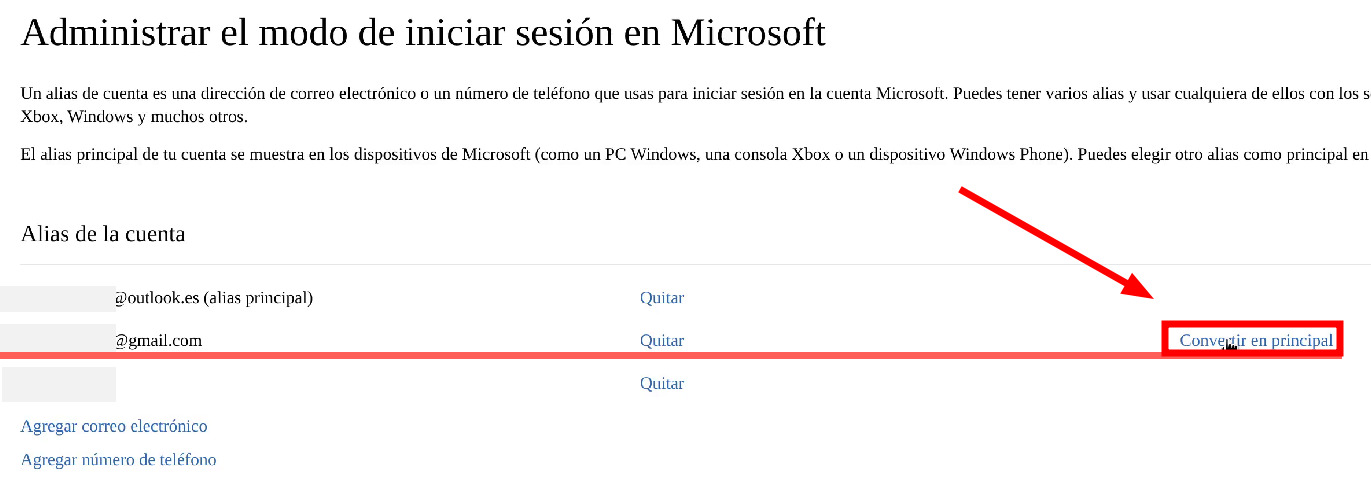
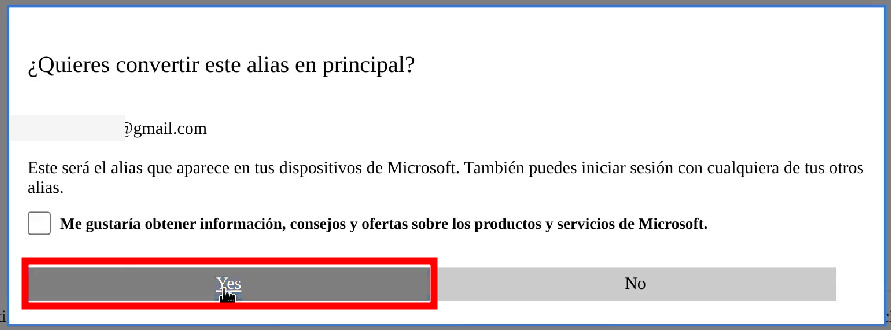
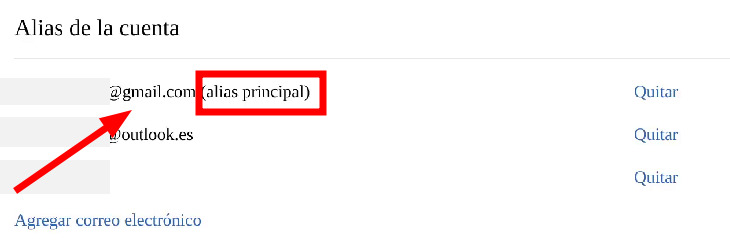
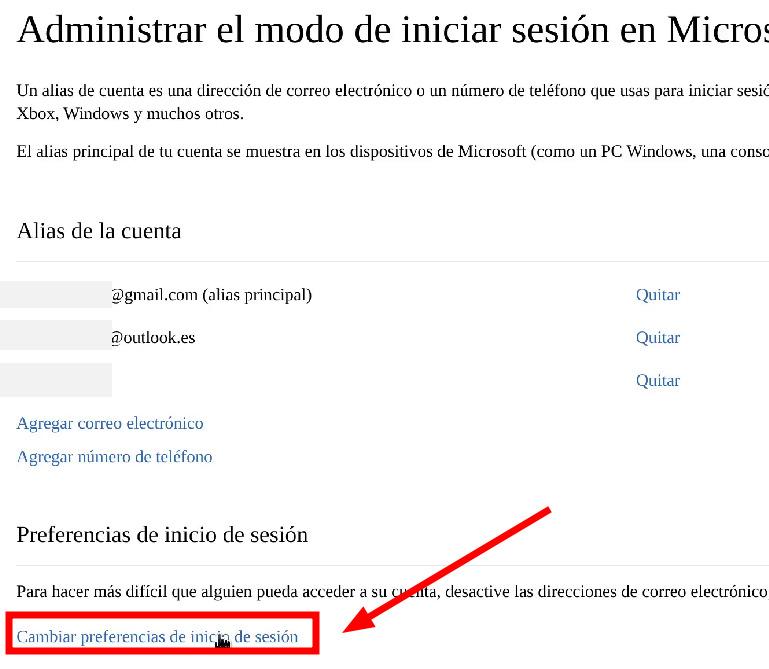
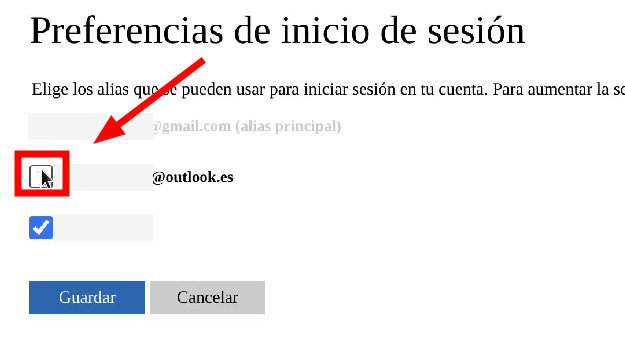
4.1. Consideraciones:
- No elimines tu alias antiguo: Aunque ya no lo uses para iniciar sesión, sigue vinculado a tu cuenta.
- Se recomienda habilitar la verificación en dos pasos: Esto proporciona una capa adicional de seguridad a tu cuenta
- Ve a la sección de seguridad en tu cuenta de Microsoft.
- Activa la autenticación en dos factores para proteger tu cuenta frente a accesos no autorizados.
4. Verifica el cambio:
- Cierra sesión en tu cuenta.
- Intenta iniciar sesión nuevamente con el alias principal que configuraste.
- Asegúrate de recordar el correo y contraseña.
- Voy a realizar una prueba ingresando el correo de Outlook que desactivé. Como era de esperarse, aparece el mensaje que indica: «La cuenta no existe». Ahora ingreso el correo del alias configurado y puedo observar que el inicio de sesión se realiza correctamente.
- Además, si volvemos a la bandeja de entrada y hacemos clic en tu foto de perfil o en tu nombre en la esquina superior derecha, verás el alias en un formato como este: outlook_00000000AAAAAA@outlook.com. Este comportamiento ocurre porque Microsoft asigna un alias interno temporal a tu cuenta cuando cambias el correo principal.
- Por último, si vas a «Mi cuenta de Microsoft», en la ventana emergente que se muestra, asegúrate de seleccionar el alias configurado para acceder.
- Recuerda que puedes editar o cambiar los alias en cualquier momento repitiendo este procedimiento.
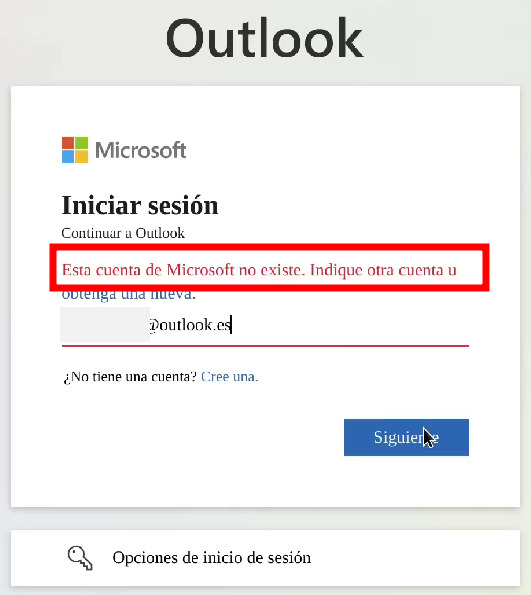
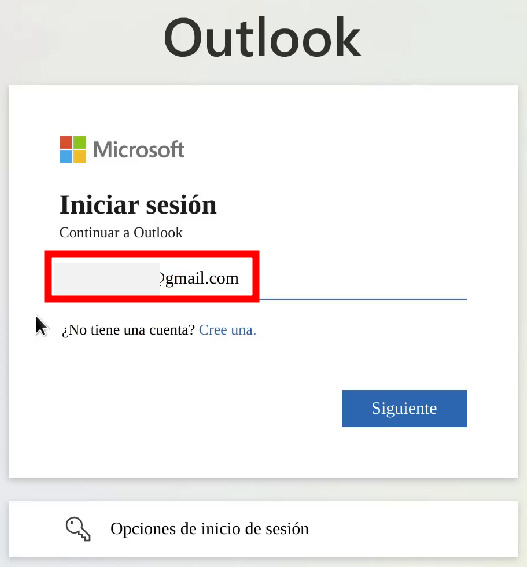
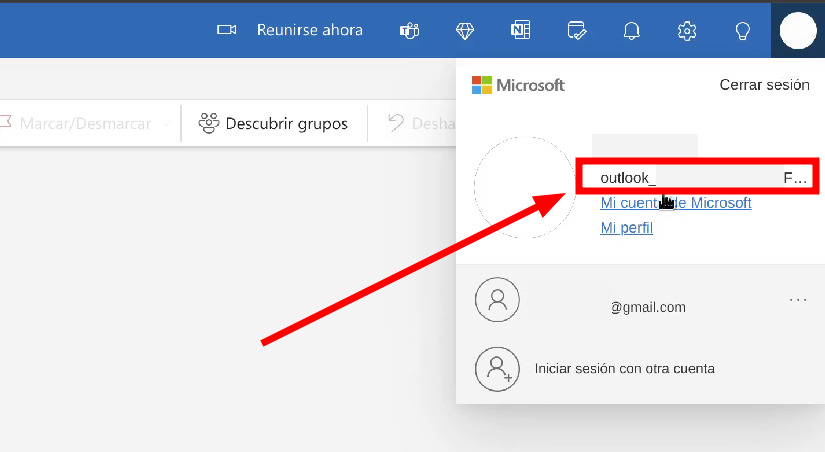
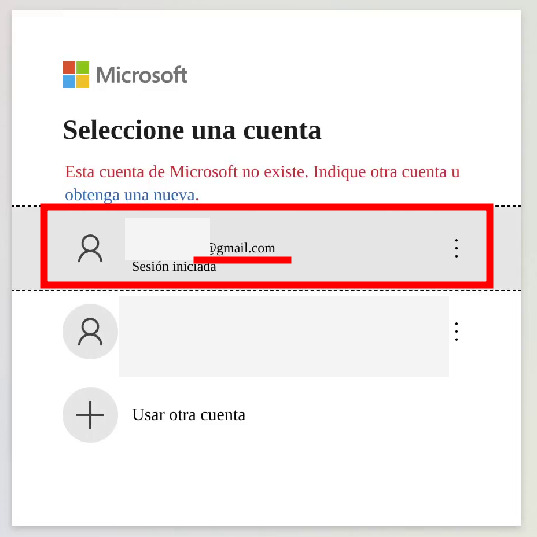
¡Y listo! Zoom se encuentra instalado y está listo para usarse.